Annonse
 Din vennlige nabolagadministrator er tilbake igjen med et annet Windows-verktøy som hjelper deg med å temme datamaskinen din.
Din vennlige nabolagadministrator er tilbake igjen med et annet Windows-verktøy som hjelper deg med å temme datamaskinen din.
Jeg delte med deg favorittprogrammet mitt for finjustere Windows-registeret (trygt) med WinSecret Hvordan ikke tilfeldig rote opp Windows-registeretJobber du med Windows-registeret? Vær oppmerksom på disse tipsene, så vil du ha mye mindre sannsynlighet for å skade varigheten på PC-en din. Les mer og hvordan du bruker SteadyState for å holde maskinen din slik du liker den også etter at du har latt andre rote rundt den. Hva med å undersøke hva maskinen din gjør når den starter?
Autoruns et SysInternals-verktøy som er konvertert til et Microsoft Windows-verktøy er et mye kraftigere alternativ til Microsofts innebygde MSConfig-verktøy (se nedenfor). Begge disse verktøyene viser deg hva som starter opp med Windows, og lar deg endre det. AutoRuns har bare mange flere alternativer for å hjelpe deg enn Microsoft-forgjengeren.
Vi vet alle at når Windows-maskinen vår starter opp, laster den inn en mengde programmer, slik at du kan bruke dem gjennom hele økten. Men visste du at flere programmer er lastet inn i systemets minne jo saktere maskinen din kommer til å bli? Noen ting er nødvendig, men andre er det ikke. Tjenester, applikasjoner og alle slags dritt kan starte opp og bruke ressursene dine, selv om de aldri blir brukt.
Det er mange Windows-tjenester og tredjepartsapplikasjoner som bestemmer seg for å tvinge Windows til å starte dem før systemet ditt er helt oppe. Dette fører til treg starttid og se systemet ditt dra føttene som om det hadde noen få skudd.
Hvorfor skal vi ikke ha kontroll på hva maskinen vår starter opp og når?
Det burde vi selvfølgelig! Det er tross alt datamaskinen vår! Du kan gå til startmenyen og klikke på kjøre og skrive MSCONFIG... Men hvis du ikke er i datamaskiner og deres indre arbeidsoperasjoner, kan dette vinduet være forvirrende for deg. Det er ingen fordeling av hva en applikasjon eller tjeneste gjør som du kan se nedenfor. Du får bare rå data og muligheten til å aktivere / deaktivere hvert element eller dem alle i et klipp.
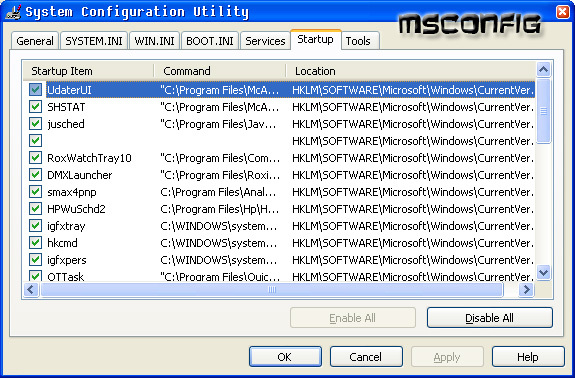
Men med AutoRuns, sjekk ut alle alternativene:
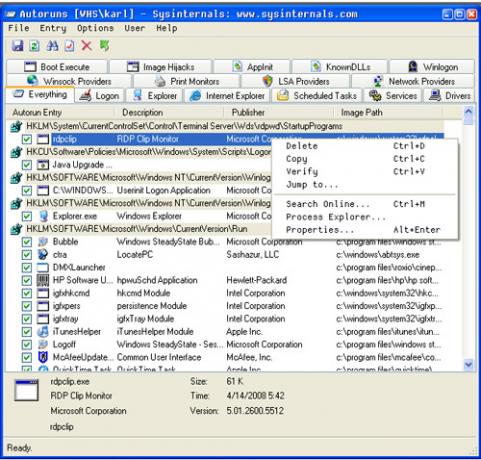
Avmerkingsboksen betyr at den er aktivert, og som du kan se ovenfor, viser Autoruns deg navnet og plasseringen til hvert bilde. For oppstart av filer viser den deg alltid hele banen til den kjørbare; for registeroppføringer får du den nøyaktige nøkkelplassen. Autoruns fyller også navnet på programvareutgiveren og hvilken kort beskrivelse den har lagret.
Dobbeltklikk på noen av disse oppføringene tar deg til det aktuelle stedet for å sjekke det ut. En fil tar deg til katalogen, eller en registernøkkel tar deg til "regedit" med riktig tast åpnet.
Høyreklikkalternativene dine åpner en hurtigmeny med flere valg, inkludert muligheten til å søke på Google, få en digital signatur eller starte Process Explorer (separat nedlasting). Det digitale signaturalternativet er pent fordi det kan skjule alle MS-signerte applikasjoner, samt bekrefte at en tredjeparts kjørbar er det den sier at den er.
Her er bare noen av oppstartskategoriene Autoruns-omslag:
- Logg på inkluderer brukeren og alle brukers oppstartsmapper og Kjør-tastene som finnes i registeret.
- Explorer inkluderer en liste over Explorer-shell-utvidelser, verktøylinjer og aktive oppsett-henrettelser.
- Internet Explorer inkluderer Browser Helper Objects og Internet Explorertoolbars og extensions.
- LSA-leverandører inkluderer godkjennings-, varslings- og sikkerhetspakker for lokal sikkerhetsmyndighet.
- I Autoruns kan du slette et oppstartselement permanent eller bare deaktivere det. Et søk på nettet hjelper deg å finne hvilke elementer du trygt kan deaktivere. Dette alternativet kjører et internetsøk etter websider som beskriver et element eller kategorien, og gir deg beskjed om å fjerne det fra oppstart. Når du deaktiverer et element, flytter Autoruns det til et sikkerhetskopisted i registeret eller på harddisken.
Noen andre fantastiske funksjoner er å kunne sammenligne en oppstartsprofil med en annen og identifisere avvik. Du kan eksportere alle oppføringene som en tekst- eller CSV-fil for sikkerhetskopiering eller feilsøking.
Det er HELT mye informasjon som finnes i denne lille 490KB applikasjonen. Jeg vil ikke gå over de tingene du kan gjøre for å skyte deg selv i foten som å deaktivere drivere, tjenester eller til og med applikasjoner som systemet ditt trenger for å fungere slik at du ikke bare rirer deg vilkårlig. Dette er et verktøy som hjelper deg å få et bedre grep om å kontrollere Windows-maskinen din... Det er tross alt DIN maskin!
Bruker du en oppstartssjef? Gi oss beskjed i kommentarene! Hva stopper / fjerner du?
Karl L. Gechlik her fra AskTheAdmin.com gjør en ukentlig gjesteblogging for våre nye venner på MakeUseOf.com. Jeg driver mitt eget konsulentselskap, administrerer AskTheAdmin.com og jobber hele 9 til 5 på Wall Street som systemadministrator.

